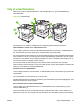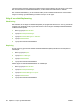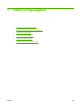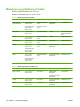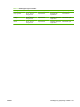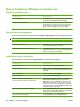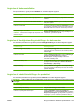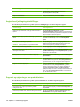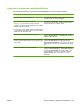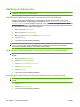HP LaserJet M9040 / M9050 MFP User Guide
Table Of Contents
- Grundlæggende oplysninger om produktet
- Kontrolpanel
- Software til Windows
- Understøttede operativsystemer til Windows
- Understøttede printerdrivere til Windows
- HP Universal Print Driver (UPD)
- Vælg den rigtige printerdriver til Windows
- Prioritering i forbindelse med udskriftsindstillinger
- Ændring af printerdriverindstillinger til Windows
- Installation af Windows-softwaren
- Understøttede hjælpeprogrammer
- Software til andre operativsystemer
- Brug af produktet sammen med Macintosh
- Software til Macintosh
- Understøttede Macintosh-operativsystemer
- Understøttede printerdrivere til Macintosh
- Softwareinstallationstyper til Macintosh
- Software til Macintosh-computere
- Prioritet af printerindstillinger til Macintosh
- Ændring af printerdriverindstillinger til Macintosh
- Fjernelse af softwaren under Macintosh-operativsystemer
- Understøttede hjælpeprogrammer til Macintosh
- Brug af funktioner i Macintosh-printerdriveren
- Oprettelse og brug af udskrivningsforudindstillinger i Macintosh
- Ændring af dokumenters størrelse eller udskrivning på specialpapirformater
- Udskrivning af følgebrev
- Brug af vandmærker
- Udskrivning af flere sider på ét ark papir i Macintosh
- Udskriv på begge sider (dupleksudskrivning)
- Angivelse af indstillinger for hæftning
- Lagring af job
- Brug af menuen Service
- Software til Macintosh
- Tilslutning
- Papir- og udskriftsmedier
- Udskrivningsopgaver
- Medietype og opfyldning af bakke
- Brug af funktioner i Windows-printerdriveren
- Åbning af printerdriveren
- Brug af udskrivningsgenveje
- Indstilling af papir- og kvalitet
- Angivelse af dokumenteffekter
- Angivelse af færdigbehandlingsindstillinger for dokumenter
- Angivelse af udskriftsindstillinger for produktet
- Angivelse af joblagringsindstillinger
- Support og oplysninger om produktstatus
- Angivelse af avancerede udskriftsindstillinger
- Hæftning af dokumenter
- Indstilling af hæftemaskinen på kontrolpanelet til udskriftsjob
- Sådan vælges hæfteenheden til alle kopieringsjob fra kontrolpanelet
- Indstilling af hæftemaskinen på kontrolpanelet til et enkelt kopijob
- Konfiguration af enheden til at stoppe eller fortsætte, når hæftekassetten er tom
- Ilægning af hæfteklammer
- Annullering af et udskriftsjob
- Udskrivning på konvolutter
- Joblagringsfunktioner for udskrivning
- Kopier
- Brug af skærmbilledet Kopi
- Angivelse af standardindstillinger for kopiering
- Grundlæggende vejledning i kopiering
- Tilpasning af kopiindstillinger
- Kopiering af tosidede dokumenter
- Kopiering af originaler med forskellige formater
- Ændring af indstilling for kopisortering
- Kopiering af fotos og bøger
- Kombination af kopijob ved hjælp af Jobstruktur
- Annullering af et kopijob
- Joblagringsfunktioner for kopiering
- Scanning og afsendelse til e-mail
- Fax
- Administration og vedligeholdelse
- Oplysningssider
- Integreret webserver
- HP Easy Printer Care
- Brug af software til HP Web Jetadmin
- HP Printer Utility til Macintosh
- Åbning af HP Printer Utility
- Udskrivning af en renseside
- Udskrivning af en konfigurationsside
- Få vist status for forbrugsvarer
- Bestilling af forbrugsvarer online og brug af andre supportfunktioner
- Overførsel af en fil til printeren
- Opdatering af firmwaren
- Aktivering af den 2-sidede udskrivningstilstand (dupleks)
- Låsning eller åbning af printerlagringsenheder
- Lagring eller udskrivning af gemte job
- Konfiguration af bakker
- Ændring af netværksindstillinger
- Åbning af den integrerede webserver
- Opsætning af e-mail-advarsler
- Sikkerhedsfunktioner
- Indstilling af realtidsuret
- Rengøring af MFP'en
- Kalibrering af scanneren
- Konfiguration af advarsler
- Administration af forbrugsvarer
- Printervedligeholdelsessæt
- Styring af hukommelse
- Økonomiindstillinger
- Problemløsning
- Løsning af problemer
- Løsning af MFP-problemer
- Meddelelsestyper på kontrolpanelet
- Meddelelser på kontrolpanelet
- Afhjælpning af papirstop
- Problemer med håndtering af medier
- Printeren indfører flere ark
- Printeren indfører det forkerte sideformat
- Printeren henter papir i den forkerte bakke
- Mediet indføres ikke automatisk
- Medie indføres ikke fra bakke 2, 3 eller 4
- Transparenter indføres ikke
- Konvolutter sætter sig fast eller indføres ikke i MFP'en
- Udskriften er bøjet eller krøllet
- Printeren dupleksudskriver ikke eller dupleksudskriver forkert
- Løsning af problemer med udskriftskvaliteten
- Problemer med udskriftskvaliteten på grund af det anvendte medie
- Problemer med udskriftskvaliteten i forbindelse med miljøet
- Problemer med udskriftskvaliteten i forbindelse med papirstop
- Lys udskrift (del af side)
- Lys udskrift (hel side)
- Pletter
- Udfald
- Streger
- Grå baggrund
- Udtværet toner
- Løs toner
- Tilbagevendende fejl
- Gentagelse af billede
- Misdannede tegn
- Skæv side
- Krølning eller bølger
- Rynker eller folder
- Lodrette hvide streger
- Hjulmærker
- Hvide pletter på sort
- Spredte linjer
- Utydelig udskrift
- Vilkårlig billedgentagelse
- Løsning af faxproblemer
- Løsning af kopiproblemer
- Løsning af e-mail-problemer
- Løsning af problemer med netværksforbindelse
- Løsning af almindelige Macintosh-problemer
- Forbrugsvarer og ekstraudstyr
- Service og support
- Specifikationer
- Lovgivningsmæssige oplysninger
- FCC-regulativer
- Produktets miljømæssige varetagelsesprogram
- Beskyttelse af miljøet
- Ozonproduktion
- Strømforbrug
- Tonerforbrug
- Papirforbrug
- Plastik
- HP LaserJet-forbrugsvarer til udskrivning
- Oplysninger om returnering og genbrug
- Papir
- Begrænsninger i materialet
- Bortskaffelse af produktaffald i private husholdninger i EU
- Dataark vedrørende materialesikkerhed (MSDS)
- Kilder med yderligere oplysninger
- Lande-/områdespecifikke erklæringer
- Indeks
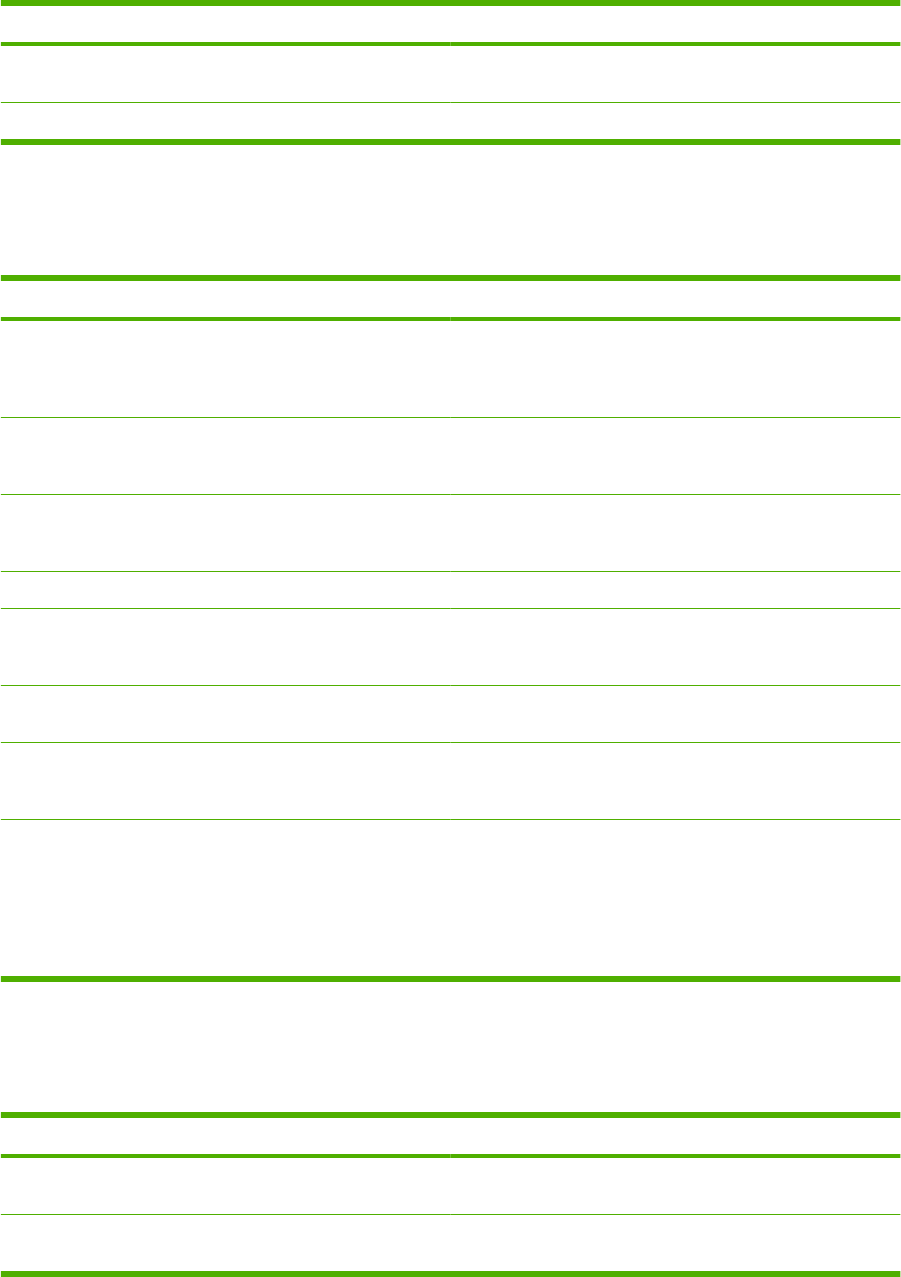
Hvordan kan jeg Udfør følgende trin
opdelingssiden, skal du klikke på et af eller alle
afkrydsningsfelterne. Klik på OK.
Vælge en udskriftsbakke Vælg en udskriftsbakke på rullelisten Bakke.
Angivelse af joblagringsindstillinger
Du skal åbne printerdriveren og klikke på fanen Joblagring for at udføre følgende opgaver.
Hvordan kan jeg Udfør følgende trin
Udskrive én kopi til korrektur, inden jeg udskriver resten af
kopierne
Klik på Korrektur og tilbagehold i området
Joblagringstilstand. Produktet udskriver kun den første kopi.
Der vises en meddelelse på produktets kontrolpanel, der beder
dig om at udskrive resten af kopierne.
Gemme et privat job på produktet midlertidigt og udskrive det
senere
a) Klik på Personligt job i området Joblagringstilstand.
b) Indtast en PIN-kode på 4 cifre i området Gør jobbet
privat.
Gemme jobbet midlertidigt på produktet
BEMÆRK: Disse job slettes, hvis produktet slukkes.
Klik på Hurtig kopi i området Joblagringstilstand. Der
udskrives én kopi af jobbet med det samme, men du kan
udskrive flere kopier fra produktets kontrolpanel.
Gemme et job permanent på produktet Klik på Lagret job i området Joblagringstilstand.
Gør et permanent lagret job privat, så alle, der vil udskrive det,
skal angive en PIN-kode.
a) Klik på Lagret job i området Joblagringstilstand. b) Klik
på PIN til udskrivning i området Gør jobbet privat, og indtast
derefter en 4-cifret PIN-kode.
Modtage besked, når en person udskriver et lagret job Klik på Vis job-id ved udskrivning i området Indstillinger for
jobmeddelelse.
Angive brugernavnet til et lagret job Klik på Brugernavn i området Brugernavn for at bruge
standard-Windows-brugernavnet. Klik på Brugerdefineret,
og indtast navnet, hvis du vil angive et andet brugernavn.
Angive et navn til det lagrede job a) Klik på Automatisk i området Jobnavn for at bruge
standardjobnavnet. Klik på Brugerdefineret, og indtast
navnet for at angive et jobnavn. b) Vælg en indstilling på
rullelisten Hvis jobnavn findes. Vælg Brug jobnavn +
(1-99) for at tilføje et nummer i slutningen af det eksisterende
navn, eller vælg Erstat eksisterende fil for at overskrive et
job, der allerede har et navn.
Support og oplysninger om produktstatus
Du skal åbne printerdriveren og klikke på fanen Service for at udføre følgende opgaver.
Hvordan kan jeg Udfør følgende trin
Få oplysninger om support til produktet og bestille
forbrugsvarer online
Vælg en supportmulighed på rullelisten Internettjenester, og
klik på Start!
Kontrollere produktets status, inklusive forbrugsvareniveauer Klik på ikonet Status for enhed og forbrugsvarer. Siden
Enhedsstatus i HP Integreret Webserver åbnes.
104 Kapitel 7 Udskrivningsopgaver DAWW